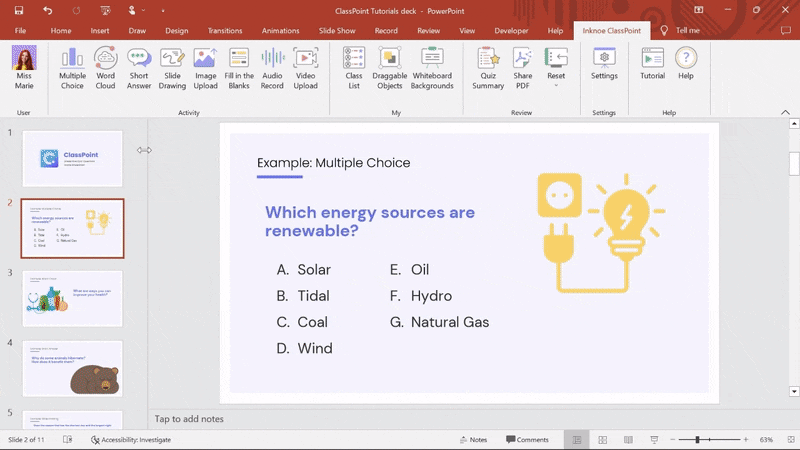想要吸引您的受眾,讓他們參與進來,並在不學習和玩弄其他工具的情況下檢查他們的理解嗎? 好吧,讓我們在PowerPoint中製作一個互動式測驗,就像添加一個按鈕一樣簡單,可自定義,並用於本機PowerPoint。
雖然PowerPoint提供了最多的其他工具,但據說它缺乏的一件事是受眾交互性。 提供新材料並保持學生或觀眾參與的任何人,通常是一種難以達到的平衡,但在 ClassPoint 的説明下,您可以製作互動式 PowerPoint 演示文稿 並將 觀眾回答問題直接添加到您的 PowerPoint 幻燈片中 立即!
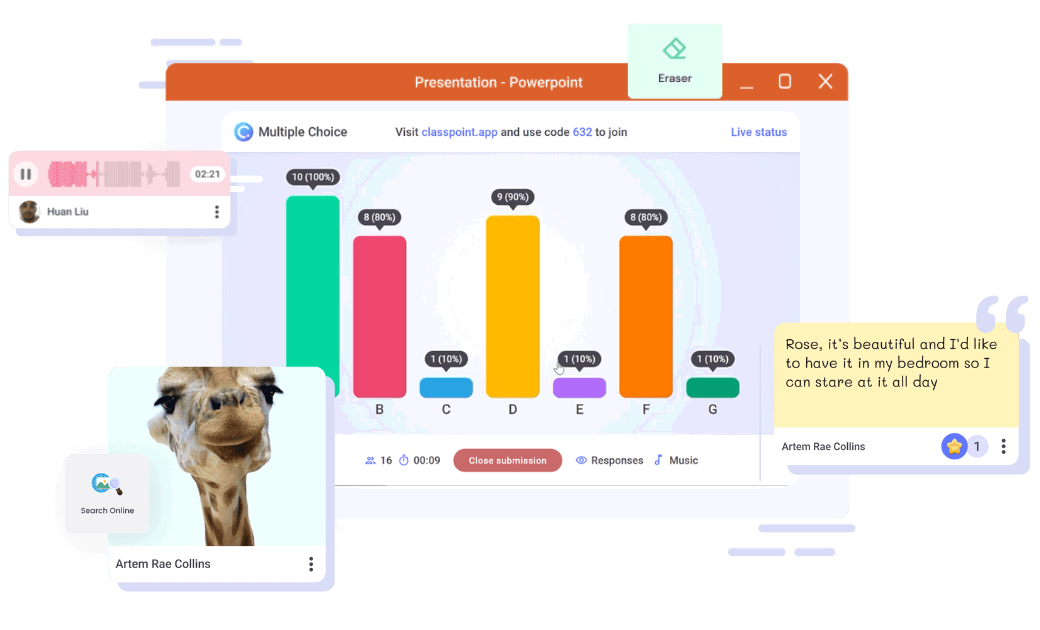
如何將任何PowerPoint幻燈片轉換為互動式測驗
那麼,如何將PowerPoint幻燈片轉換為互動式測驗問題呢? 通過 3 個簡單的步驟,使用 Microsoft PowerPoint 載入項 ClassPoint。
ClassPoint 是免費的 ,基本計劃包括 5 種不同類型的互動式測驗類型—— 多項選擇、 簡答題、 詞雲、 幻燈片繪圖 和 圖像上傳,而專業計劃包括更多測驗類型,包括 填空、 錄音 和 視頻上傳。 我們將在本文中向您展示所有這些,包括每種測驗類型的用例!
將您的PowerPoint幻燈片轉換為互動式多項選擇題
要繼續學習, 請先 下載ClassPoint,然後繼續閱讀! 🔽 讓我們開始吧!
1:添加按鈕將幻燈片轉換為互動式測驗問題
2:在PowerPoint幻燈片中運行互動式測驗
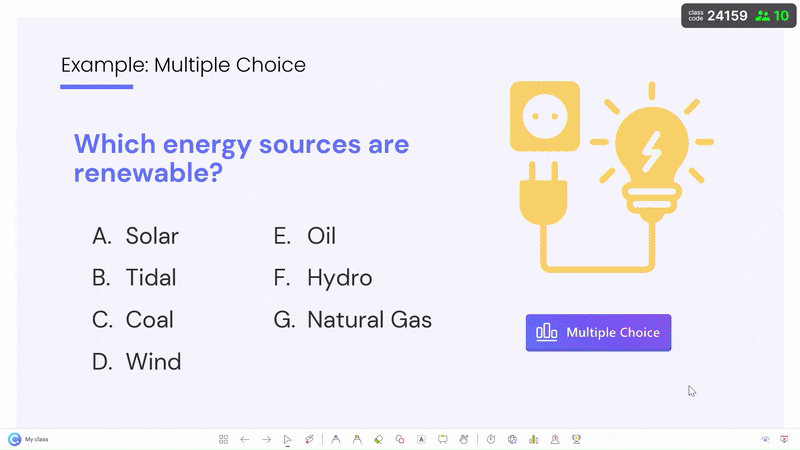
現在您已經在PowerPoint中創建了互動式多項選擇測驗,讓我們與您的學生一起運行它!
當您在幻燈片模式下開始演示時,您會注意到右上角會出現一個 類代碼 。 這是您的受眾將用於加入您的課程的代碼。 您可以使用為每個工作階段生成的隨機類代碼,也可以 使用其唯一的類代碼創建自己的已保存類。
學生可以通過輸入班級代碼和他們的姓名 www.classpoint.app 在任何設備上加入您的課程,或掃描螢幕上提供的二維碼。 一旦他們加入您的課程,他們將在他們的設備上看到您的幻燈片,並準備好回答任何互動式測驗問題!
當您準備好運行問題時,按兩下問題按鈕開始接收學生的回復。 系統將提示學生提交他們的回答。 您將能夠在螢幕上看到實時回應。
提示:如果要在每個人都提交之前隱藏回復,請使用眼睛圖示隱藏它們,或最小化視窗。 (自動最小化也是一個 播放選項 !
當您的所有學生都回答了您的問題後,您可以「關閉提交」,並查看顯示觀眾回應的彩色條形圖! 按兩下切換開關以顯示正確答案,然後按下任何答案選項以顯示哪些學生提交了答案。 您還可以向正確回答問題的學生 頒發星星 !
提示:創建 已保存的課程 ,以便您的學生每次都可以使用相同的姓名和課程代碼加入課程。 這不僅使加入過程更加順暢,而且還使授予學生的星星隨著時間的推移而累積,您可以在 排行榜上顯示這些星星,或者在編輯模式下在班級清單中自己跟蹤。
3:課後複習活動提交
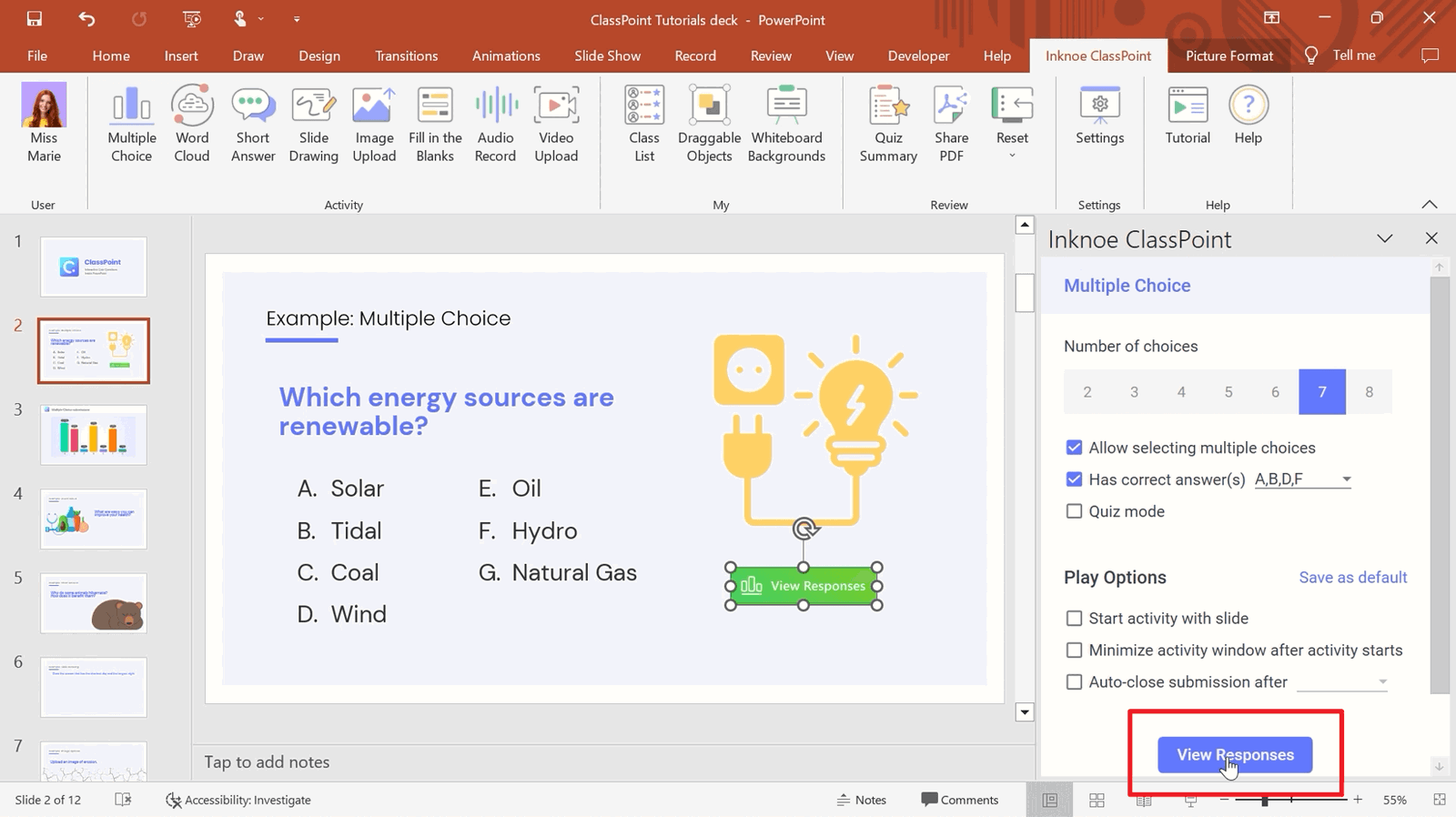
關閉活動視窗中的提交后,結果將自動保存在問題按鈕中!
您會注意到您的問題按鈕現在變為 綠色,表示其中存儲了答案。 您可以按下該按鈕通過按兩下側面板上的「查看回應」再次查看結果。
如果您想清除答案,請按兩下刪除回應“,問題按鈕將變回藍色,您現在可以再次運行多項選擇題。
要為互動式測驗接收基於文字的回應的方式添加更多種類,您可以選擇 簡答題, 填空 和 詞雲 PowerPoint 功能區上 Inknoe ClassPoint 選項卡中的問題類型,然後重複上面清單中的步驟 #2 和 #3,以開始在 PowerPoint 幻燈片上運行這些測驗類型。
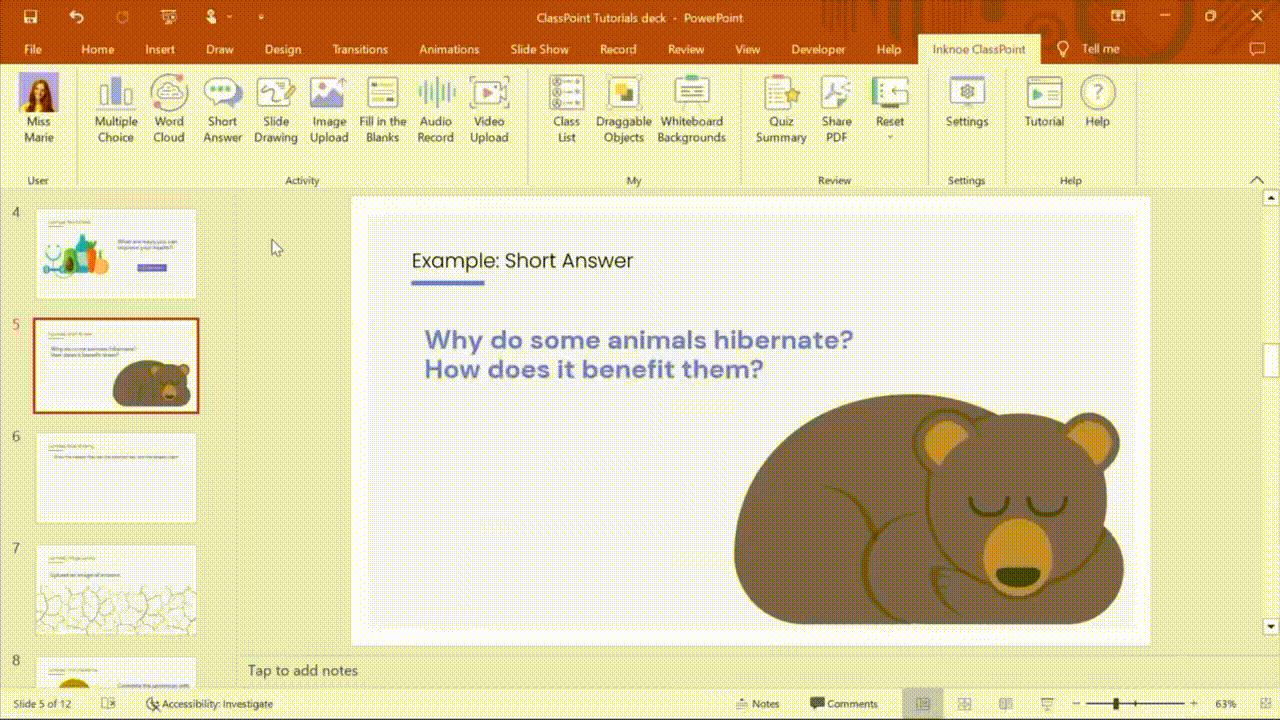
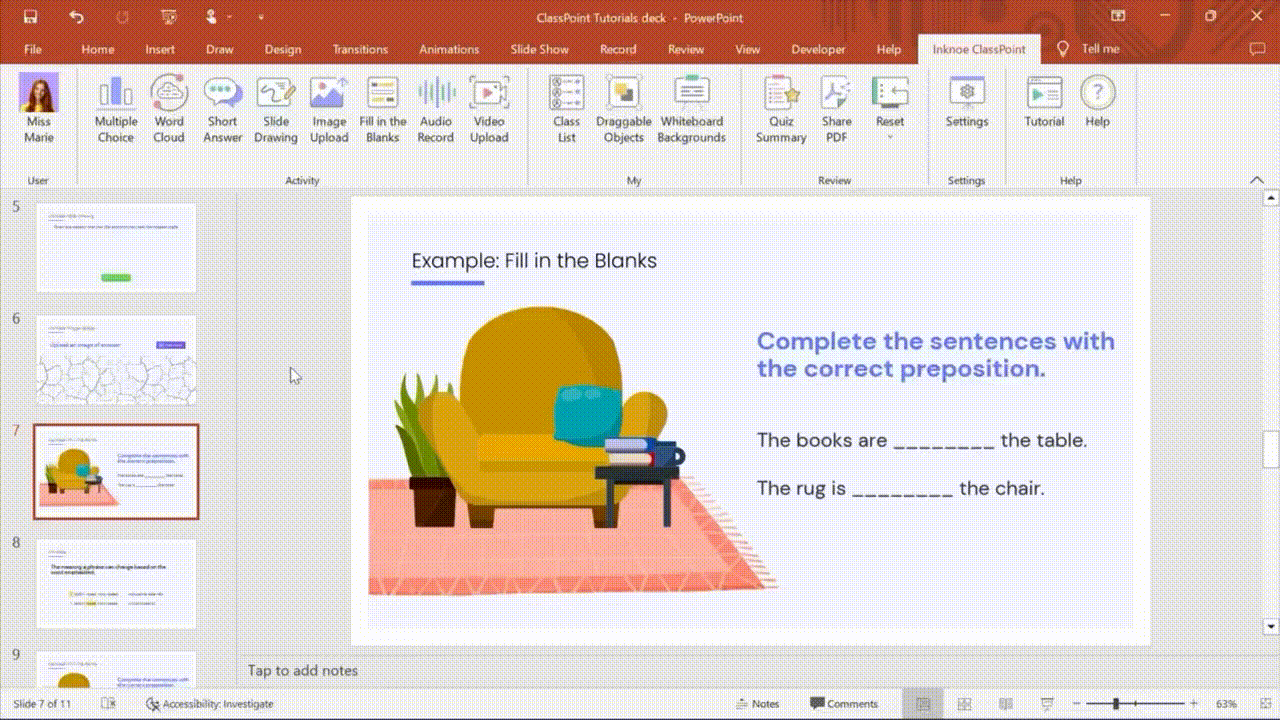
何時使用基於文本的互動式測驗
- 多項選擇題測驗:
- 知識評估
- 形成性評估:
- 快速回顧
- 客觀評分
- 簡答題:
- 概念應用
- 解釋和理由
- 解決問題
- 詞雲測驗:
- 創意表達
- 頭腦 風暴
- 詞彙建設
- 創意協會
- 熱身
- 破冰船
- 感情簽到
獎勵:將您剛剛創建的互動式多項選擇測驗變成可自動評分的測驗!
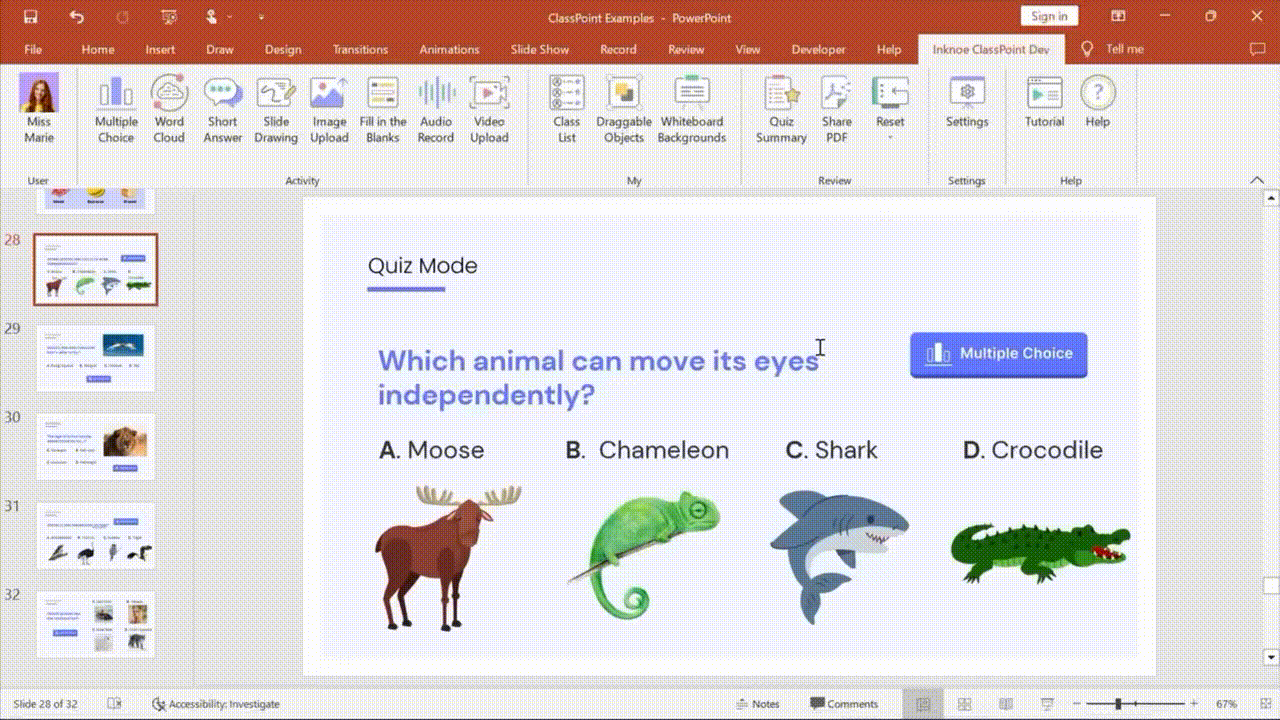
類點 測驗模式。 允許您使用類點將自動評分功能添加到您在PowerPoint中創建的任何多項選擇題。 ClassPoint測驗模式的自動評分功能還具有自動星級獎勵,難度級別選擇,以及測驗摘要和可導出的測驗報告。 這使您可以立即將多項選擇題轉換為形成性評估,您可以直接在PowerPoint中運行!
在此處觀看完整視頻:
將您的PowerPoint幻燈片變成多媒體測驗
現在,您還可以通過運行多媒體測驗來使您的課堂教學更加有趣和令人興奮,學生可以使用 ClassPoint 的幻燈片繪圖、圖像上傳、錄音和視頻功能以繪圖、圖像、音訊和視頻的形式提交他們的答案!
您可以通過在#Step 1:添加按鈕將幻燈片轉換為互動式測驗問題中選擇正確的測驗按鈕類型來輕鬆創建這些問題類型。
在課堂上進行多媒體測驗的好處:
- 增強學習體驗和參與度:允許多媒體回應使學生能夠以更具互動性和動態性的方式參與內容,鼓勵學生參與。
- 多樣化的評估機會:通過結合多媒體回應,教育工作者可以評估更廣泛的能力,包括視覺和聽覺理解、演講技巧等。
- 個性化和個人表達:多媒體測驗為學生提供了以適合其個人學習風格和優勢的不同方式表達自己的自由。
- 現實生活中的應用:在測驗中使用多媒體可以讓學生為現實世界的場景做好準備,在這些場景中,他們可能需要使用各種媒體類型交流想法。
- 包容性和可訪問性:多媒體測驗可以迎合各種各樣的學習者,包括具有不同學習能力的學習者。 例如,有視覺障礙的學生可能會從音訊反應中受益,而其他人可以利用視覺輔助工具來更好地表達他們的想法。
何時使用幻燈片繪圖互動式測驗
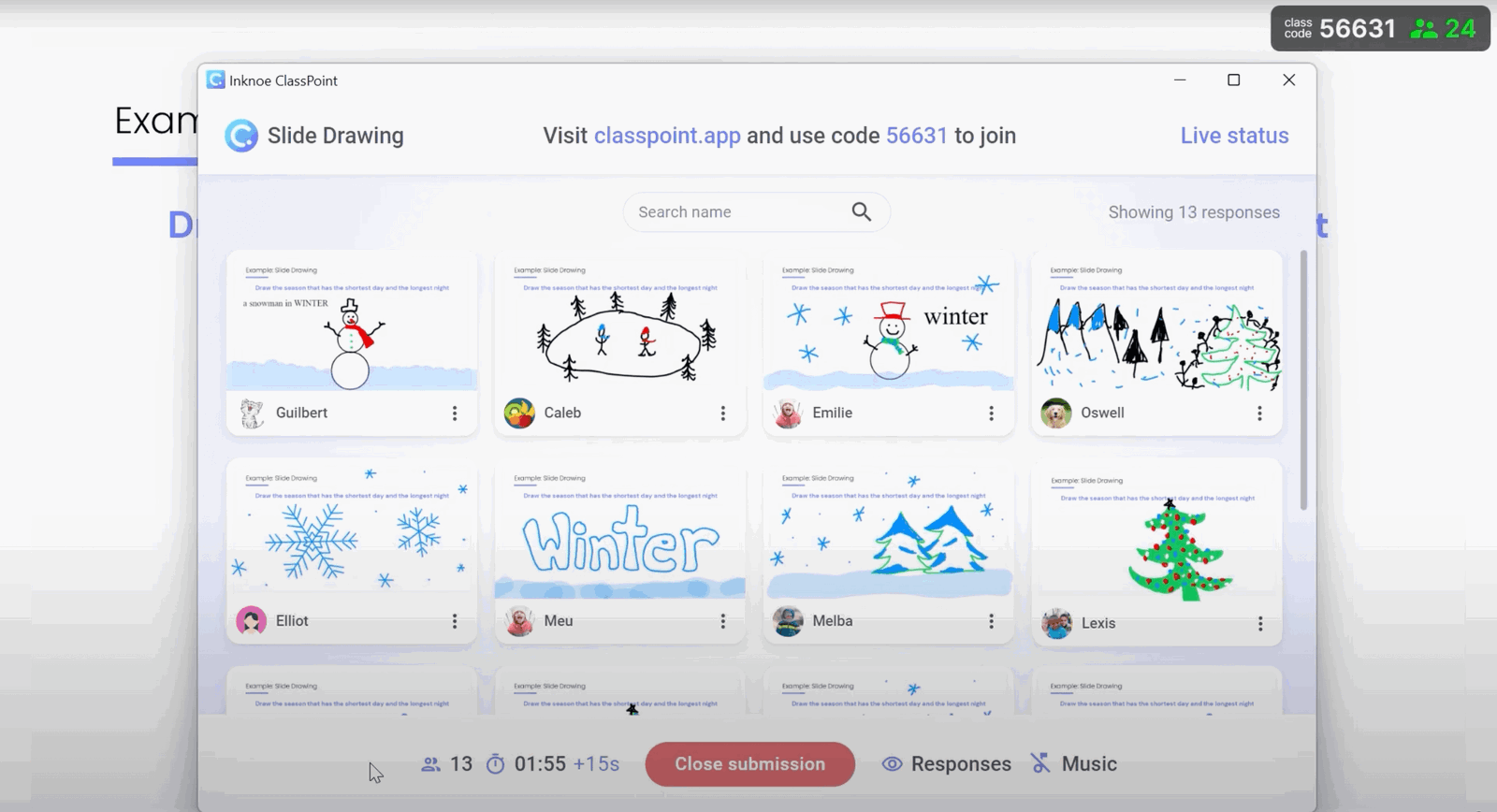
- 關於圖形和幾何教學的數學課
- 通過概念圖實現概念可視化
- 藝術與設計繪圖測驗
- 化學課方程式和分子結構教學
- 地圖地理課教學
- 講故事活動
- 歷史課關於事件和時間線的教學
- 實驗設置草圖
- 修改
何時使用圖像上傳互動式測驗
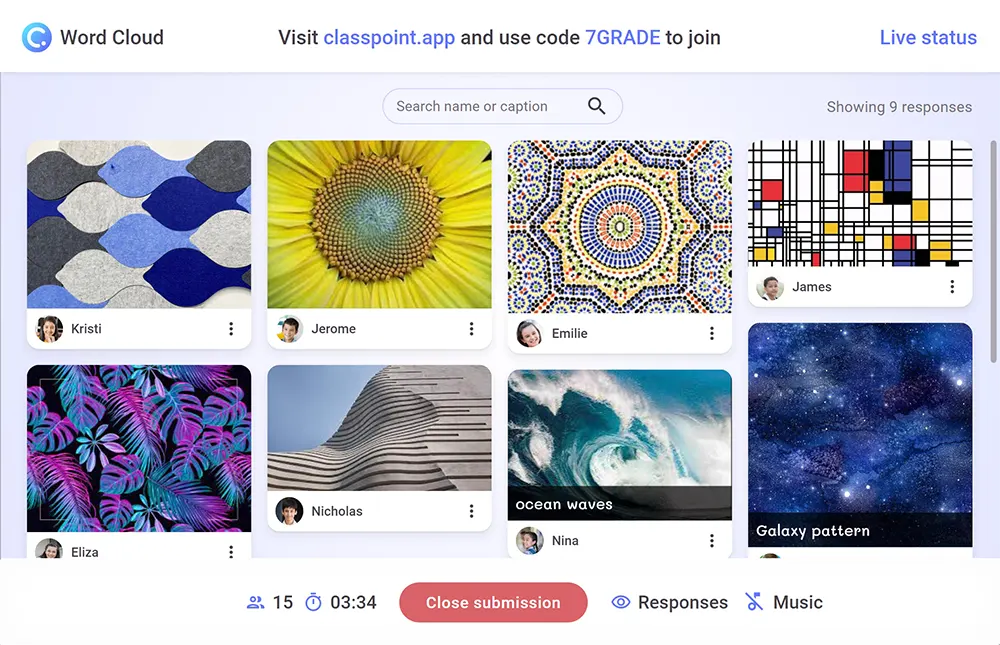
- 真實世界應用教學
- 個人分享會
- 頭腦風暴會議
- 藝術與設計評估
- 科學實驗結果
- 數學和圖形教學
- 歷史攝影專案
- 解剖學生物學課程
- 岩層和地標地理課教學
- 個人和協作專案
- 頂點專案
何時使用錄音互動測驗
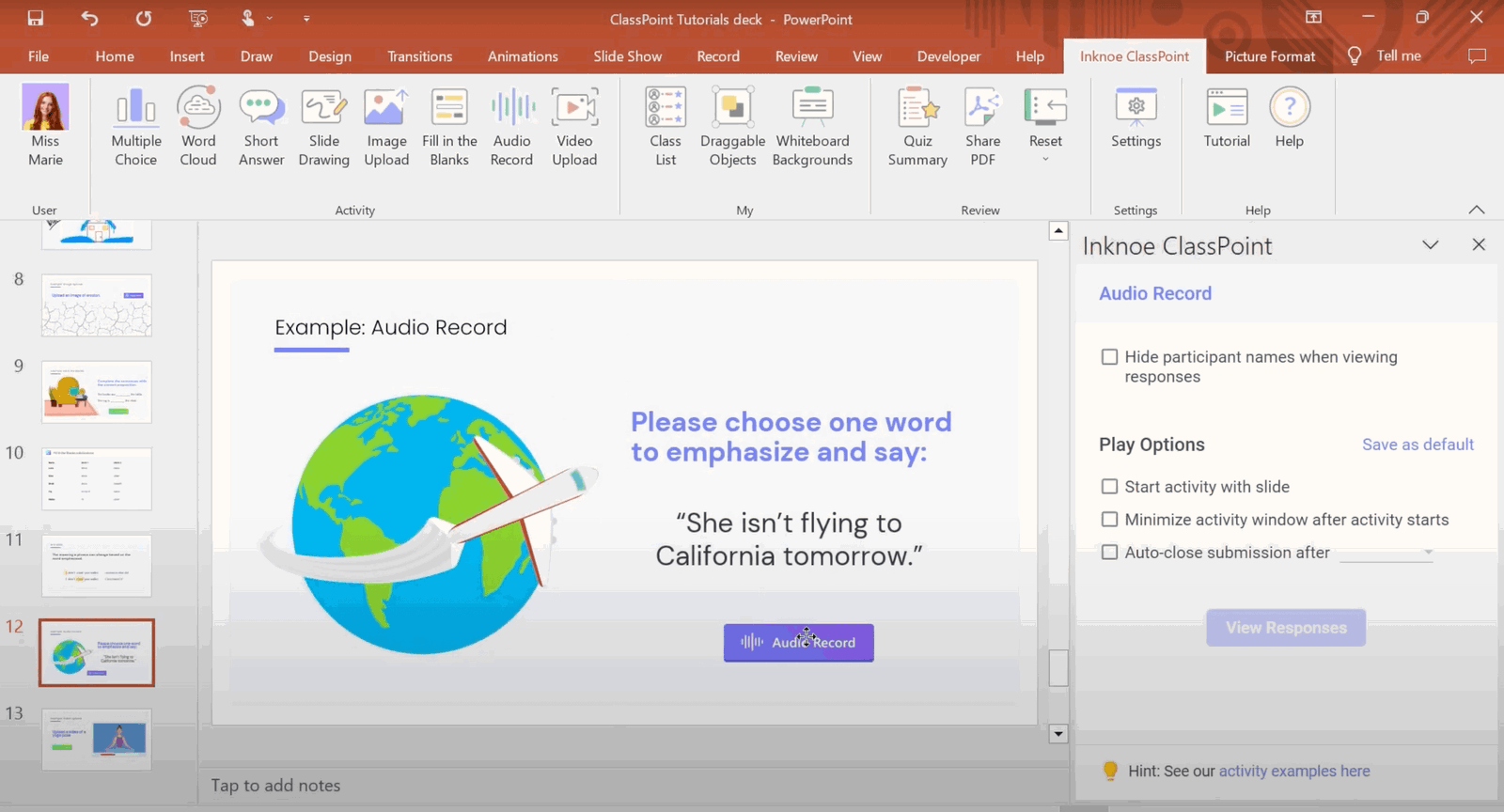
- 口語能力評估
- 發音評估
- 外語評估
- 口頭報告
- 聲樂和樂器技能評估
- 面試類比
- 溝通培訓
何時使用視頻上傳互動式測驗
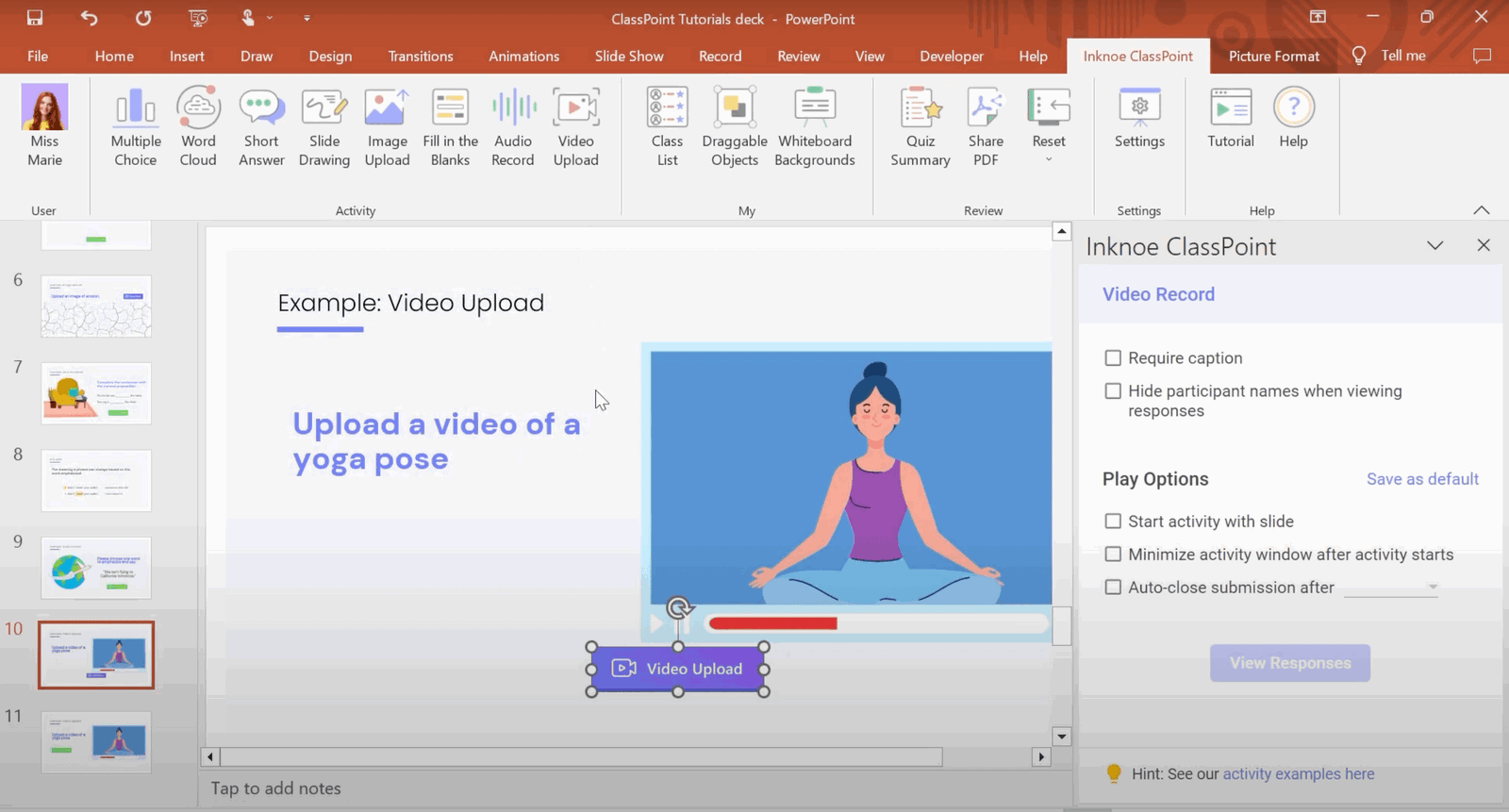
- 實用的去蒙
- 創意專案
- 音樂和表演藝術評估
- 運動和體育教育評估
- 實地考察
- 視覺證據
- 小組專案和合作
- 頂點專案
- 視頻博客和視頻反思
瞭解如何使用 ClassPoint AI在PowerPoint中自動創建互動式測驗的整個過程!
結論
這就是您在 PowerPoint 中創建、運行和查看您自己的互動式測驗所需要知道的全部內容!立即嘗試使用我們全球教師建議的用例創建您自己的互動式測驗。 使用 ClassPoint,您不再需要離開另一個應用程式來運行互動式測驗;您可以在PowerPoint中執行所有操作!
為了進一步為您的教學增添趣味,請探索其他 ClassPoint 互動式教學工具,包括隨機 名稱選擇器、 嵌入式瀏覽器、 可拖動物件。 試用ClassPoint,將您的演示文稿轉換為觀眾參與和互動課程。
有關互動式PowerPoint演示文稿的更多專家提示,教程和免費範本,請閱讀此 互動式PowerPoint專家指南,其中包含免費的60 +頁劇本可供下載。